Questo articolo è una guida alla configurazione dell'applicazione che include una ripartizione funzionale dei passaggi e idee per il collegamento ad altre applicazioni.
L'applicazione Replenishment fa parte della suite di applicazioni MES Inventory componibili di Tulip. Può essere utilizzata singolarmente o in combinazione con altre applicazioni.
La funzione principale di questa applicazione è quella di agire come un mini magazzino di inventario in officina, vicino alla produzione. Ha lo scopo di soddisfare le richieste di materiale e di visualizzare tutte le richieste in sospeso all'operatore di Material Handling attraverso varie stazioni.
Questa applicazione può semplificare il rifornimento e la movimentazione dei materiali, riducendo l'inserimento manuale dei dati e le spese amministrative, consentendo al personale di concentrarsi su attività a maggior valore aggiunto.
Utilizzo e creazione di valore
L'implementazione di più applicazioni all'interno di un flusso Kanban aumenta la creazione di valore ottimizzando l'efficienza del flusso di lavoro, favorendo la collaborazione e promuovendo il miglioramento continuo. Ogni app ha uno scopo specifico, come le richieste di materiale, la gestione dei materiali o il rifornimento, contribuendo a snellire i processi e a migliorare il processo decisionale. Grazie a flussi di lavoro sincronizzati e all'integrazione dei dati, queste app consentono ai team di identificare i colli di bottiglia, ridurre i tempi di esaurimento delle scorte, assegnare le priorità alle attività e adattarsi rapidamente alle mutevoli esigenze, favorendo in ultima analisi la produttività e il raggiungimento dell'eccellenza operativa.
Tabelle Tulipano nell'app
Tutte le applicazioni della suite Composable MES utilizzano tabelle comuni.
Le principali tabelle Tulip utilizzate in questa applicazione sono Material Request e Kanban Cards. La tabella Kanban Cards è utilizzata per identificare tutti i contenitori di materiale in officina, insieme a tutte le informazioni necessarie, mentre la tabella Material Request è utilizzata per visualizzare tutte le richieste in sospeso. Inoltre, consente di richiedere nuovi materiali al magazzino quando i contenitori kanban gestiti da Replenishment sono esauriti.
(Artefatto operativo) Richieste di materiale
- ID: Identificatore univoco della richiesta
- Articolo: identifica il numero di parte del materiale richiesto.
- Sede richiedente: Luogo in cui è stata effettuata la richiesta
- Fornitore: Luogo in cui è stoccato il materiale richiesto
- ID Kanban: identifica il contenitore Kanban per la richiesta.
- Quantità: Quantità di materiale richiesto
- Stato: Stato attuale della richiesta di materiale
- Colore dello stato: stato attuale visualizzato tramite colori
- Richiedente: Personale dell'operatore richiedente
- Assegnatario: Operatore assegnato per la movimentazione e il rifornimento
- Richiesto: Data/ora della richiesta
- Avviata: Data/ora di inizio elaborazione della richiesta
- Completata: Data/ora della richiesta completata
- Bin: Bin Richiedente Luogo in cui deve essere consegnato il rifornimento di materiale.
- Compilato da: Utente che ha fornito il materiale richiesto per soddisfare la richiesta di rifornimento.
- Tempo di prelievo: Tempo di ciclo ideale per il prelievo del contenitore riempito.
- Consegnato da: Utente che ha consegnato il materiale alla postazione richiedente.
(Artefatto operativo) Schede Kanban
- ID: l'identificazione univoca di una carta Kanban.
- Numero di parte: articolo/parte/materiale da rifornire.
- Stato: Stato della carta kanban
- Luogo di consumo: Luogo che consumerà la richiesta di rifornimento di materiale.
- Fornitore: Luogo che evaderà la richiesta di rifornimento kanban.
- QTY: Quantità di materiale del kanban
- Descrizione della parte: Descrizione dell'articolo/parte/materiale da rifornire.
- Colore di stato: colore di stato della scheda kanban.
- Immagine: Immagine del materiale da rifornire
- Attivo: La scheda kanban è attiva?
- Lead Time: Il tempo previsto dal vuoto al rifornimento, può essere usato per impostare una data di scadenza.
Configurazione e personalizzazione
Guida in-app
Come tutte le applicazioni della suite Composable MES, anche l'applicazione Replenishment include una guida in-app. Si tratta di brevi descrizioni delle fasi di configurazione richieste e di suggerimenti per l'App builder a supporto di ulteriori personalizzazioni. Dopo aver scaricato l'applicazione, assicuratevi di leggere queste istruzioni e di cancellarle prima di eseguire l'applicazione.
Tabelle che forniscono dati
Per utilizzare questa applicazione, è necessario che alcune tabelle siano popolate. In particolare, in questo caso sono necessarie le schede Kanban e i relativi dettagli dei contenitori reali. Ci sono diversi modi per farlo: si può popolare manualmente la tabella delle schede Kanban, oppure importare tutte queste informazioni da un software ERP di terze parti tramite Tulip Connectors.
Altre esigenze di configurazione
- Nella fase di visualizzazione delle richieste di materiale aperte, assicurarsi di aggiungere un filtro per lo stato della richiesta di materiale. Questo permette all'operatore di concentrarsi solo sulle richieste ancora in sospeso, filtrando tutte quelle già completate.
- Nel passaggio Seleziona scheda Kanban, assicurarsi di aggiungere un filtro per la posizione e lo stato attivo delle schede kanban. Il filtro per l'ubicazione consente all'utente di vedere solo la carta pertinente all'area del supermercato, mentre lo stato attivo impedisce di vedere le carte kanban disattivate o inattive.
- Esiste anche un'opzione per la scansione del codice a barre del contenitore, per la quale è necessario configurare lo scanner di codici a barre con il trigger della macchina già esistente.
- Nella fase di conferma della richiesta di materiale, assicurarsi di configurare il pulsante di attivazione con gli stati e gli ID di richiesta di materiale corretti in base ai propri processi.
Opzioni di personalizzazione
- In ogni fase, è possibile aggiungere o rimuovere campi per il widget segnaposto del record della richiesta di materiale selezionato, in base agli standard aziendali.
Struttura dell'applicazione
Nella fase di visualizzazione delle richieste di materiale aperte, l'operatore può vedere tutte le richieste in sospeso nell'officina, consentendogli di concentrarsi rapidamente su quella più urgente.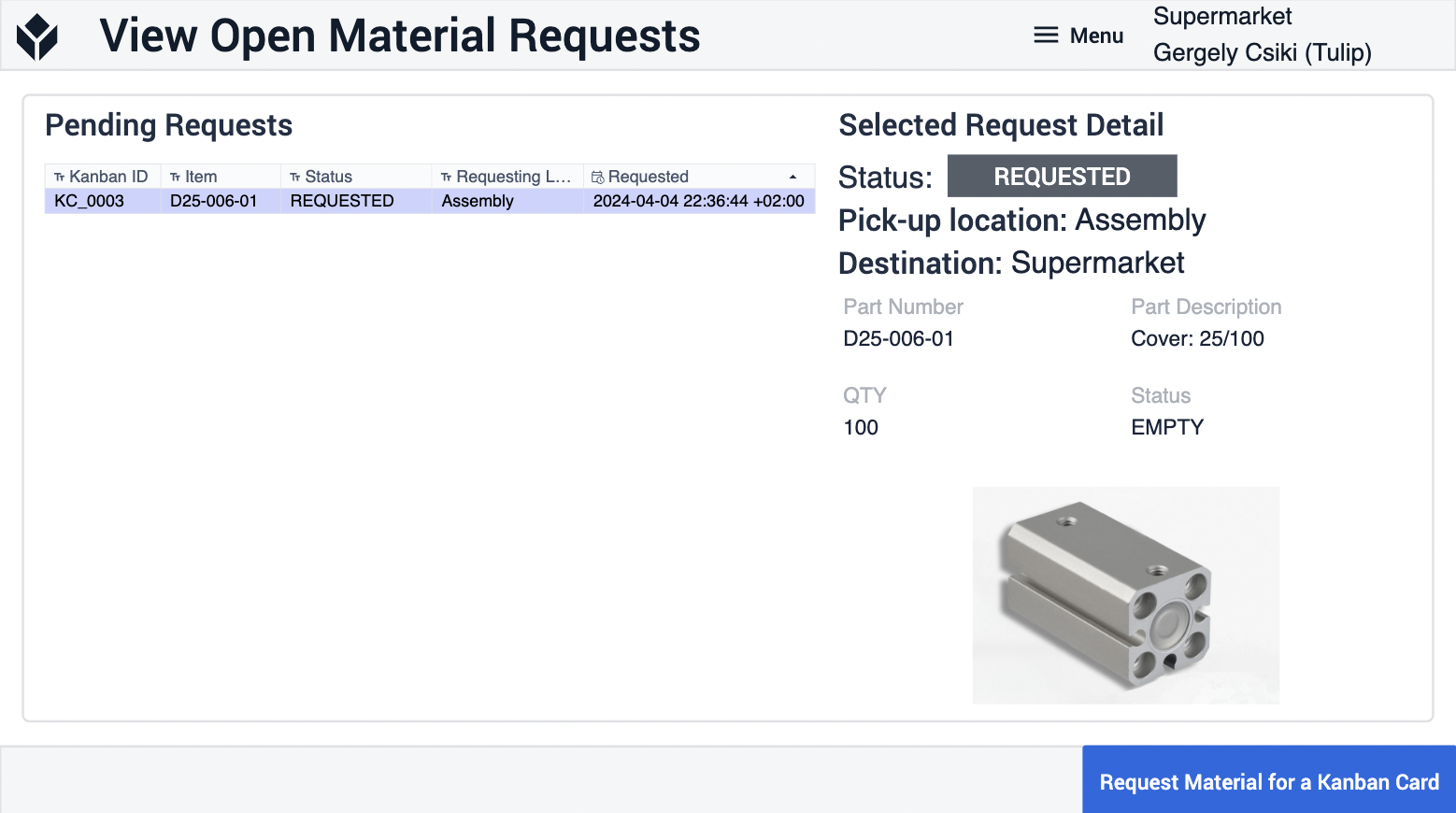
Se uno dei contenitori è esaurito, l'utente può fare clic su Richiedi materiale per una scheda Kanban e passare alla sezione Seleziona scheda Kanban. Qui l'operatore può selezionare la scheda kanban corrispondente e avviare una richiesta di materiale. (Stessa funzione dell'applicazione Richiesta materiale). Dopo aver controllato i dettagli della scheda, la richiesta può essere inviata con il pulsante Conferma.
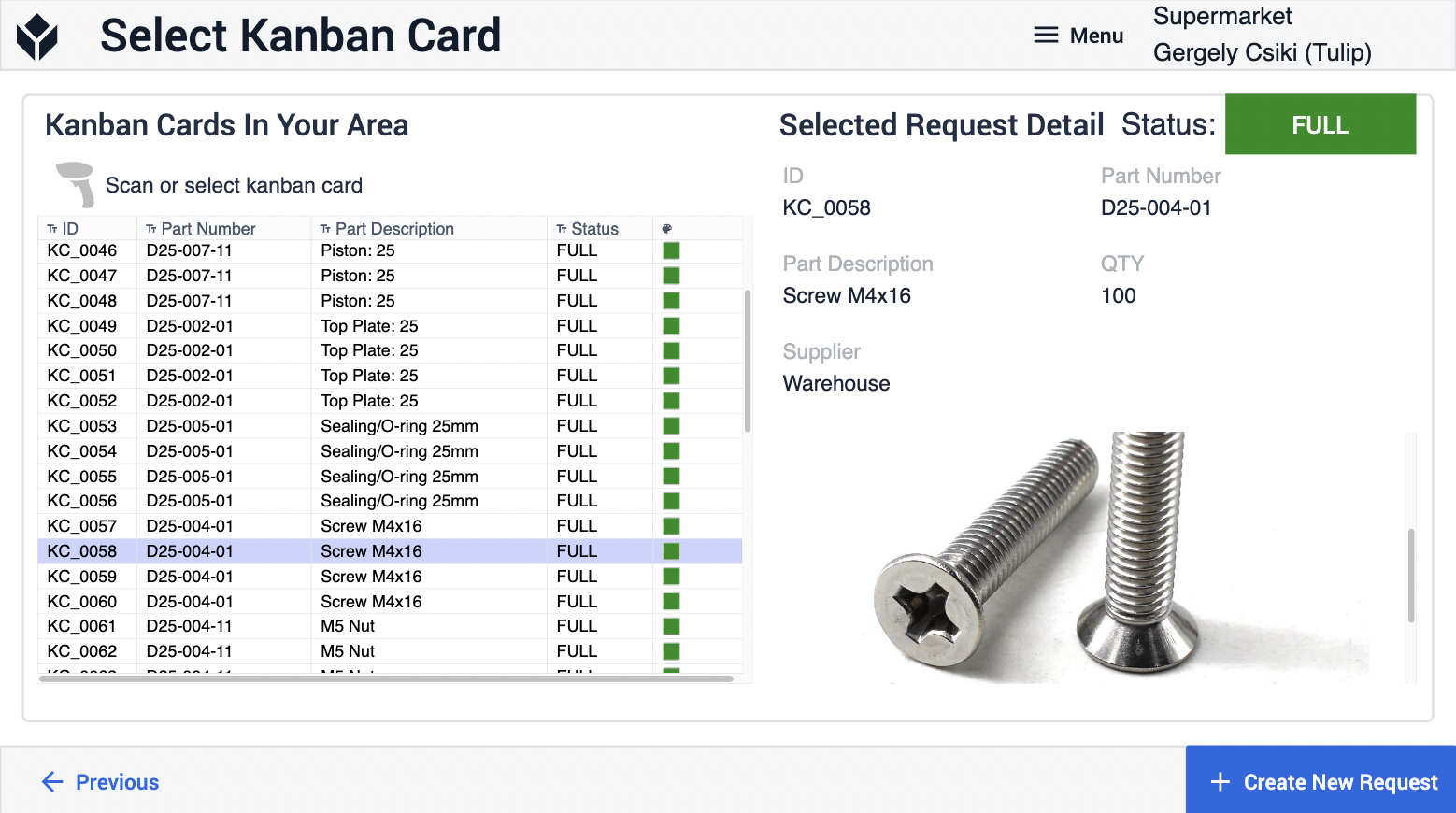
Connessioni di app estese
Esempi di collegamento tra app per lavorare insieme.
Gestione dei materiali
Le richieste di materiale create dal Replenishment possono essere eseguite e soddisfatte con l'applicazione Material Handling, anch'essa parte della Inventory App Suite.
Cruscotto inventario
L'applicazione Inventory Dashboard, anch'essa parte della Inventory App Suite, può visualizzare e analizzare in tempo reale tutte le richieste di materiale in attesa e completate, con i relativi dettagli.
